Questo documento descrive come configurare un progetto per monitorare o visualizzare i dati di telemetria di più progetti. Google Cloud Google Cloud Se vuoi solo monitorare o visualizzare i dati archiviati in un progettoGoogle Cloud , non devi eseguire alcuna configurazione, poiché gli strumenti di visualizzazione e analisi sono configurati per utilizzare i dati archiviati nel progetto Google Cloud selezionato dal selettore di progetti. Tuttavia, se i dati di telemetria che vuoi visualizzare o analizzare provengono da più progetti, per avere una visualizzazione aggregata di questi dati, devi eseguire alcune attività di configurazione.
Informazioni sugli ambiti di osservabilità
Gli strumenti di analisi e visualizzazione di Google Cloud Observability si basano su ambiti specifici per tipo di dati per determinare quali dati visualizzare o analizzare. Un ambito definisce le risorse in cui cercare un particolare tipo di dati. Ad eccezione dei dati delle metriche, i ruoli IAM (Identity and Access Management) nei progetti e nelle visualizzazioni dei log in cui è stata eseguita la ricerca determinano quali dati vengono visualizzati.
Il resto di questa sezione descrive gli ambiti che puoi visualizzare e configurare.
Ambito di osservabilità
Questo ambito controlla il modo in cui le pagine di esplorazione e delle dashboard cercano i dati da visualizzare. Ogni progetto Google Cloud contiene un unico ambito di osservabilità, che elenca l'ambito dei log predefinito, l'ambito delle metriche e l'ambito delle tracce predefinito.
Ti consigliamo di configurare i componenti dell'ambito di osservabilità nei seguenti scenari:
- Registra le applicazioni con App Hub. Potrebbero essere applicazioni che registri tu stesso o quelle che hai implementato utilizzando Application Design Center.
- Quando vuoi una visualizzazione unificata dei dati di telemetria archiviati in progetti Google Cloud diversi.
Non devi configurare i componenti dell'ambito di osservabilità per un progetto. Se ti affidi alle impostazioni predefinite del sistema, si verifica quanto segue:
- La pagina Esplora log mostra i dati dei log provenienti dal progetto.
- Le pagine Esplora metriche ed Esplora tracce mostrano i dati delle metriche e delle tracce memorizzati nel progetto.
- I criteri di avviso monitorano i dati delle metriche archiviati nel progetto.
Ambiti dei log
Configura l'ambito di log predefinito di un progetto in modo che quando apri la pagina Esplora log, vengano visualizzati i dati che di solito vuoi visualizzare. Un ambito di log può elencare progetti, cartelle, organizzazioni e visualizzazioni di log. Ad esempio, puoi impostare l'ambito dei log predefinito per elencare una visualizzazione dei log che, quando viene eseguita una query, restituisce i dati dei log per un'applicazione App Hub.
Puoi creare più ambiti dei log. Quando utilizzi la pagina Esplora log, puoi selezionare un ambito dei log diverso, che fa sì che la pagina cerchi le risorse elencate nell'ambito selezionato e poi aggiorni la visualizzazione.
Ti consigliamo di configurare l'ambito dei log predefinito negli scenari seguenti:
- Esegui il routing dei dati di log in un bucket di log centralizzato.
- Esegui il routing dei dati di log verso altri progetti o verso bucket di log archiviati da un altro progetto.
- Utilizzi le visualizzazioni log.
Per saperne di più, consulta la pagina Creare e gestire gli ambiti dei log.
Ambito delle metriche
Configura l'ambito delle metriche in modo da elencare tutti i progetti che archiviano i dati delle metriche, in modo che i grafici e le policy di avviso possano visualizzare o monitorare una visualizzazione aggregata dei dati delle metriche.
Ogni progetto Google Cloud contiene un singolo ambito delle metriche e questo ambito per impostazione predefinita elenca solo il progetto.
Ti consigliamo di configurare l'ambito delle metriche quando si verifica una delle seguenti condizioni:
- Vuoi creare grafici con i dati archiviati in progetti diversi.
- Vuoi che un criterio di avviso monitori i dati archiviati in progetti diversi.
- Registra le applicazioni con App Hub. Per informazioni su questo scenario, vedi Ambiti delle metriche per i progetti di gestione.
Per ulteriori informazioni, consulta la panoramica degli ambiti delle metriche.
Ambiti delle tracce
Configura l'ambito della traccia predefinito in modo da elencare tutti i progetti che archiviano i dati di traccia, in modo che quando apri la pagina Esplora tracce, tu abbia una visualizzazione aggregata dei dati di traccia.
Puoi creare più ambiti di traccia. Quando utilizzi la pagina Esplora tracce, puoi selezionare un ambito della traccia diverso, in modo che la pagina cerchi i progetti elencati nell'ambito selezionato e poi aggiorni la visualizzazione.
Ti consigliamo di configurare gli ambiti delle tracce quando vuoi una visualizzazione unificata dei dati di traccia archiviati in progetti diversi.
Per saperne di più, consulta la pagina Creare e gestire gli ambiti di traccia.
Configurare l'ambito dell'osservabilità
Questa sezione non si applica a cartelle o organizzazioni.
Per i dati di log e traccia, i tuoi ruoli Identity and Access Management (IAM) nel progetto che stai visualizzando e in tutti i progetti e le visualizzazioni log in cui hai eseguito ricerche influiscono sui dati restituiti dalla query. Se esegui una query per visualizzare i dati di log per cui non disponi dell'autorizzazione, la query non restituisce alcun dato di log.
Per i dati delle metriche, quando viene configurato l'ambito delle metriche di un progetto, al progetto viene concesso l'accesso in lettura ai dati delle metriche archiviati dai progetti elencati nel relativo ambito delle metriche. Quando a un utente viene concesso un ruolo Identity and Access Management che gli consente di visualizzare i dati delle metriche in un progetto, può visualizzare i dati delle metriche disponibili per il progetto.
Prima di iniziare
- Sign in to your Google Cloud account. If you're new to Google Cloud, create an account to evaluate how our products perform in real-world scenarios. New customers also get $300 in free credits to run, test, and deploy workloads.
-
In the Google Cloud console, on the project selector page, select or create a Google Cloud project.
-
Verify that billing is enabled for your Google Cloud project.
-
Enable the Observability API.
-
In the Google Cloud console, on the project selector page, select or create a Google Cloud project.
-
Verify that billing is enabled for your Google Cloud project.
-
Enable the Observability API.
-
Per ottenere le autorizzazioni necessarie per creare e visualizzare gli ambiti, chiedi all'amministratore di concederti i seguenti ruoli IAM:
-
Per creare e visualizzare gli ambiti dei log e per ottenere l'ambito dei log predefinito:
Writer configurazione log (
roles/logging.configWriter) sul tuo progetto -
Per modificare un ambito delle metriche:
Monitoring Admin (
roles/monitoring.admin) sul tuo progetto e su ogni progetto che vuoi aggiungere agli ambiti delle metriche -
Per creare e visualizzare gli ambiti di traccia e per ottenere e impostare gli ambiti predefiniti:
Observability Scopes Editor (
roles/observability.scopesEditor) sul tuo progetto
Per ulteriori informazioni sulla concessione dei ruoli, consulta Gestisci l'accesso a progetti, cartelle e organizzazioni.
Potresti anche riuscire a ottenere le autorizzazioni richieste tramite i ruoli personalizzati o altri ruoli predefiniti.
Il ruolo Editor ambiti di osservabilità include autorizzazioni private che ti consentono di creare e visualizzare gli ambiti di traccia. Queste autorizzazioni non sono disponibili per l'inclusione nei ruoli IAM personalizzati.
-
Per creare e visualizzare gli ambiti dei log e per ottenere l'ambito dei log predefinito:
Writer configurazione log (
-
Select the tab for how you plan to use the samples on this page:
Console
When you use the Google Cloud console to access Google Cloud services and APIs, you don't need to set up authentication.
gcloud
In the Google Cloud console, activate Cloud Shell.
At the bottom of the Google Cloud console, a Cloud Shell session starts and displays a command-line prompt. Cloud Shell is a shell environment with the Google Cloud CLI already installed and with values already set for your current project. It can take a few seconds for the session to initialize.
REST
Per utilizzare gli esempi di API REST in questa pagina in un ambiente di sviluppo locale, utilizzi le credenziali fornite a gcloud CLI.
Installa Google Cloud CLI. Dopo l'installazione, inizializza Google Cloud CLI eseguendo il seguente comando:
gcloud initSe utilizzi un provider di identità (IdP) esterno, devi prima accedere alla gcloud CLI con la tua identità federata.
Per saperne di più, consulta Autenticarsi per l'utilizzo di REST nella documentazione sull'autenticazione di Google Cloud .
Visualizzare e impostare l'ambito predefinito
Console
Per configurare l'ambito di osservabilità, devi configurare i relativi componenti, ovvero l'ambito dei log predefinito, l'ambito delle metriche e l'ambito delle tracce predefinito:
-
Nella console Google Cloud , vai alla pagina settings Impostazioni:
Se utilizzi la barra di ricerca per trovare questa pagina, seleziona il risultato con il sottotitolo Monitoring.
- Nella barra degli strumenti della console Google Cloud , seleziona il tuo progetto Google Cloud . Per le configurazioni di App Hub, seleziona il progetto host di App Hub o il progetto di gestione della cartella app.
Configura l'ambito dei log predefinito:
Seleziona la scheda Ambiti dei log.
Vengono elencati gli ambiti dei log esistenti. La voce con l'icona "Predefinito",
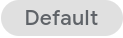 , è
l'ambito dei log predefinito. Se vuoi creare un ambito log,
fai clic su Crea ambito log e poi completa la finestra di dialogo. Per saperne di più, vedi Creare e gestire gli ambiti dei log.
, è
l'ambito dei log predefinito. Se vuoi creare un ambito log,
fai clic su Crea ambito log e poi completa la finestra di dialogo. Per saperne di più, vedi Creare e gestire gli ambiti dei log.Trova la voce che vuoi impostare come predefinita, fai clic su more_vert Altro, quindi seleziona Imposta come predefinito.
Configura l'ambito delle metriche:
- Seleziona la scheda Ambito delle metriche.
- Nel riquadro Progetti Google Cloud, fai clic su Aggiungi progetti e poi completa la finestra di dialogo. Per maggiori informazioni, consulta la pagina Configurare gli ambiti delle metriche.
Configura l'ambito della traccia predefinito:
Seleziona la scheda Ambiti di traccia e poi procedi nel seguente modo:
Vengono elencati gli ambiti di traccia esistenti. La voce con l'icona "Predefinito",
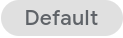 , è
l'ambito di traccia predefinito. Se vuoi creare un ambito di traccia, fai clic su Crea ambito log e poi completa la finestra di dialogo. Per saperne di più, consulta la pagina Creare e gestire gli ambiti di traccia.
, è
l'ambito di traccia predefinito. Se vuoi creare un ambito di traccia, fai clic su Crea ambito log e poi completa la finestra di dialogo. Per saperne di più, consulta la pagina Creare e gestire gli ambiti di traccia.Trova la voce che vuoi impostare come predefinita, fai clic su more_vert Altro, quindi seleziona Imposta come predefinito.
gcloud
Per visualizzare e impostare l'ambito di osservabilità:
Per visualizzare le impostazioni dell'ambito di osservabilità, esegui il comando
gcloud observability scopes describe.Prima di utilizzare i dati dei comandi riportati di seguito, effettua le seguenti sostituzioni:
- OBSERVABILITY_SCOPE_ID: il nome di un oggetto
Scope. Questo valore deve essere impostato su_Default. - LOCATION: il campo della località deve essere impostato su
global. - PROJECT_ID: l'identificatore del progetto.
Esegui il comando
gcloud observability scopes describe:Linux, macOS o Cloud Shell
gcloud observability scopes describe OBSERVABILITY_SCOPE_ID \ --location=LOCATION\ --project=PROJECT_ID
Windows (PowerShell)
gcloud observability scopes describe OBSERVABILITY_SCOPE_ID ` --location=LOCATION` --project=PROJECT_ID
Windows (cmd.exe)
gcloud observability scopes describe OBSERVABILITY_SCOPE_ID ^ --location=LOCATION^ --project=PROJECT_ID
La risposta al comando è simile alla seguente:
logScope: logging.googleapis.com/projects/my-project/locations/global/logScopes/_Default traceScope: projects/my-project/locations/global/traceScopes/_Default name: projects/my-project/locations/global/scopes/_Default
- OBSERVABILITY_SCOPE_ID: il nome di un oggetto
Per aggiornare l'ambito di osservabilità, esegui il comando
gcloud observability scopes update. Nel comandoupdate, puoi includere il flag--log-scopeper aggiornare l'ambito dei log predefinito.Prima di utilizzare i dati dei comandi riportati di seguito, effettua le seguenti sostituzioni:
- OBSERVABILITY_SCOPE_ID: il nome di un oggetto
Scope. Questo valore deve essere impostato su_Default. - LOG_SCOPE_FQN_ID: l'ID completo dell'ambito dei log. Questo campo ha il seguente
formato:
logging.googleapis.com/projects/PROJECT_ID/locations/LOCATION/logScopes/LOG_SCOPE_ID
Nell'espressione precedente, LOG_SCOPE_ID è l'ID dell'ambito del log. Ad esempio,
my-scope. - LOCATION: il campo della località deve essere impostato su
global. - PROJECT_ID: l'identificatore del progetto.
Esegui il comando
gcloud observability scopes update:Linux, macOS o Cloud Shell
gcloud observability scopes update OBSERVABILITY_SCOPE_ID \ --log-scope=LOG_SCOPE_FQN_ID\ --location=LOCATION\ --project=PROJECT_ID
Windows (PowerShell)
gcloud observability scopes update OBSERVABILITY_SCOPE_ID ` --log-scope=LOG_SCOPE_FQN_ID` --location=LOCATION` --project=PROJECT_ID
Windows (cmd.exe)
gcloud observability scopes update OBSERVABILITY_SCOPE_ID ^ --log-scope=LOG_SCOPE_FQN_ID^ --location=LOCATION^ --project=PROJECT_ID
Ad esempio, se il valore di LOG_SCOPE_ID è
my-scope, la risposta è simile alla seguente:Updated scope [_Default]. logScope: logging.googleapis.com/projects/my-project/locations/global/logScopes/my-scope name: projects/my-project/locations/global/scopes/_Default
- OBSERVABILITY_SCOPE_ID: il nome di un oggetto
REST
Per ottenere e impostare l'ambito dei log predefinito o l'ambito delle tracce predefinito utilizzando una chiamata API, configura l'ambito di osservabilità. L'ambito di osservabilità elenca l'ambito dei log predefinito e l'ambito della traccia predefinito:
Per ottenere l'ambito di osservabilità predefinito per un progetto, invia una richiesta all'endpoint
projects.locations.scopes.get. Devi specificare un parametro di percorso. La risposta è un oggettoScope, che elenca l'ambito dei log predefinito e l'ambito delle tracce predefinito.Per aggiornare l'ambito di osservabilità predefinito per un progetto, invia una richiesta all'endpoint
projects.locations.scopes.patch. Devi specificare un parametro di percorso, parametri di ricerca e fornire un oggettoScope. I parametri di ricerca identificano i campi modificati. La risposta è un oggettoScope.
Il parametro percorso per entrambi gli endpoint ha il seguente formato:
projects/PROJECT_ID/locations/LOCATION/scopes/OBSERVABILITY_SCOPE_IDI campi nell'espressione precedente hanno il seguente significato:
- PROJECT_ID: l'identificatore del progetto. Per le configurazioni di App Hub, seleziona il progetto host di App Hub o il progetto di gestione della cartella app.
- LOCATION: il campo della località deve essere impostato su
global. - OBSERVABILITY_SCOPE_ID: il nome di un oggetto
Scope. Questo campo deve essere impostato su_Default. L'oggettoScopecon il nome_Default, creato automaticamente, memorizza informazioni sull'ambito dei log predefinito e sull'ambito di traccia predefinito.
Per inviare un comando a un endpoint API, puoi utilizzare Explorer API, che ti consente di inviare un comando da una pagina di riferimento. Ad esempio, per ottenere l'ambito predefinito corrente, puoi procedere nel seguente modo:
- Fai clic su
projects.locations.scopes.get. Nel widget Prova questo metodo, inserisci quanto segue nel campo Nome:
projects/PROJECT_ID/locations/global/scopes/_DefaultPrima di copiare il campo precedente, sostituisci PROJECT_ID con il nome del tuo progetto.
Seleziona Esegui.
Nella finestra di dialogo di autorizzazione, completa i passaggi richiesti.
La risposta è simile alla seguente:
{ "name": "projects/my-project/locations/global/scopes/_Default", "logScope": "logging.googleapis.com/projects/my-project/locations/global/logScopes/_Default" "traceScope": "projects/my-project/locations/global/traceScopes/_Default" }
Salvo quando diversamente specificato, i contenuti di questa pagina sono concessi in base alla licenza Creative Commons Attribution 4.0, mentre gli esempi di codice sono concessi in base alla licenza Apache 2.0. Per ulteriori dettagli, consulta le norme del sito di Google Developers. Java è un marchio registrato di Oracle e/o delle sue consociate.
Ultimo aggiornamento 2025-09-04 UTC.
-

